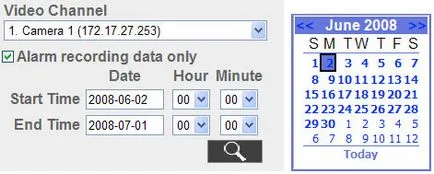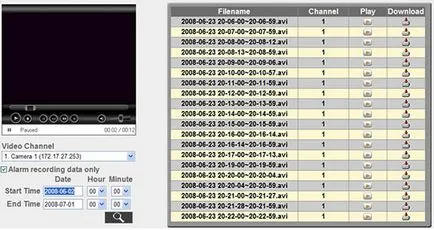Настройка на системата за видео сървър от NAS QNAP, QNAP KZ
Изготвяне на план за домашна или офисна мрежа топология
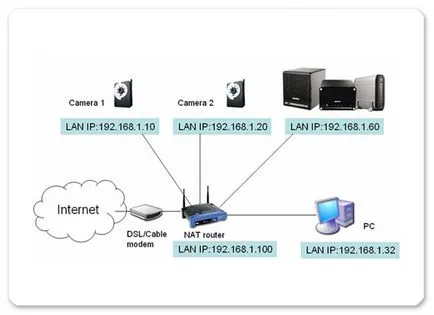
Конфигуриране на IP-базирани камери
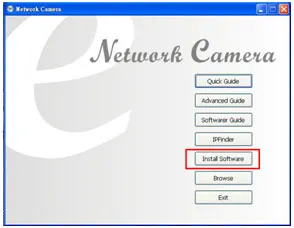
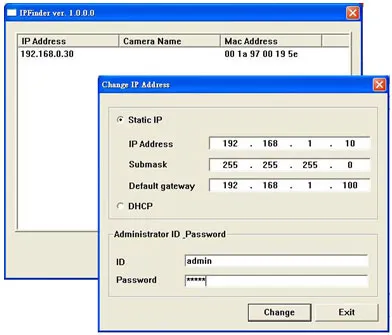
Отворете уеб конфигуратора страница IP-камерите. Първият път, когато конфигурацията на страницата на браузъра IE ще трябва да инсталирате ActiveX контрола.
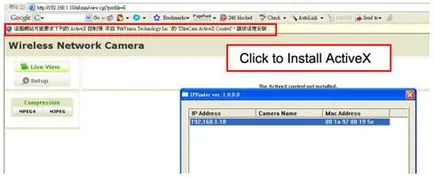
След това ще можете да видите на изображението от камерата.
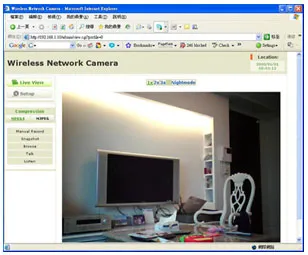
Отиди на мрежовите настройки / Network и проверка на IP-протокола за камерата.
На Network / Wireless страницата и конфигуриране на настройките за безжична Интерфейсът на камерата. В този случай, за да открие безжична домашна или офис мрежа SSID, можете да използвате Сайта Survey. Приемете настройките и да чакат за рестартиране на камерата. На тази настройка на камерата е пълна.
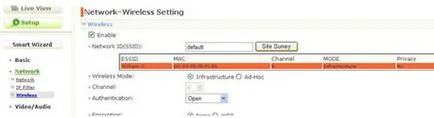
Повторете горните стъпки за втората камера. Така че, след като сте изпълнили горните настройки трябва да бъде, както следва:

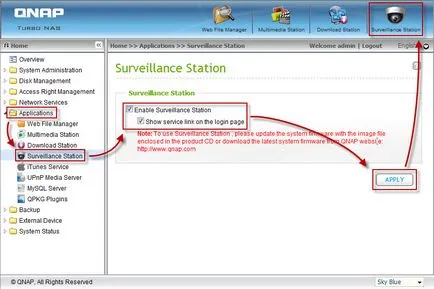
Камера 1: 192.168.1.10
Камера 2: 192.168.1.20
След установяване на изчакване, докато NAS се рестартира. За фотоапарати, можете да активирате непрекъснато записване на радио бутона Enable запис на този фотоапарат.
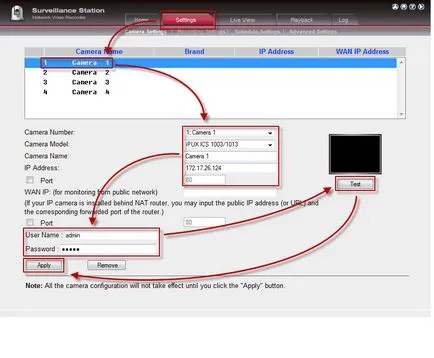
Преди да нанесете настройките, можете да кликнете върху бутона Test надясно, за да се гарантира успешното присъединяване към камерата.
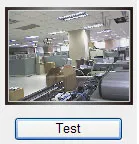
От настройките на страница> Настройки за запис можете също да активирате аудио запис от камерата. Щракнете върху Приложи. за да запазите промените.
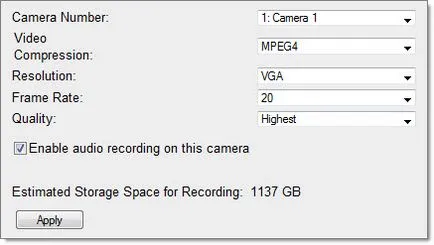
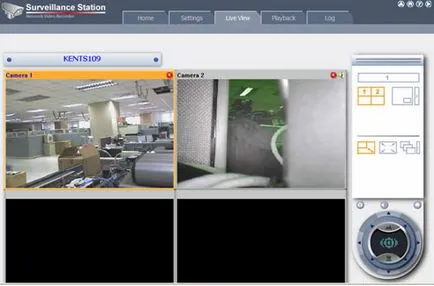
Когато кликнете върху екрана на мониторинг на активната рамка на камерата свети в оранжево. След това можете да контролирате камерата с помощта на бутоните в десния панел. Например, можете да направите снимка ръчно включване или изключване на запис, включване или изключване на звука от камерата, използвайте аудио функция излъчване или въведете конфигурация страница на камерата.
Планиран запис настройка на системата NAS
23 представлява интервали от време. Например, 0 означава периода 00:00
01:00 1 означава периода 01:00
02:00. За всеки период може да активира непрекъснат запис, детекция на движение и запис деактивиране.
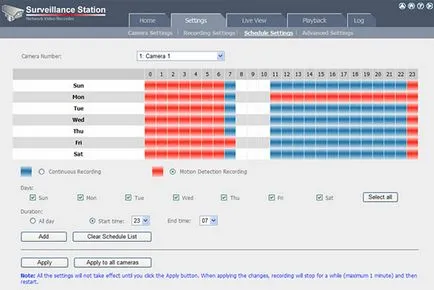
Регулиране на график, по следните начини:
Изберете Непрекъснат запис (синьо блок) за непрекъснат запис или запис на движещи се лица (червен блок) за запис при засичане на движение, след което маркирайте съответния режим за цветен запис.
Изберете непрекъснат запис (непрекъснат запис) или запис Предложение за откриване (откриване на движение), поставете превключвателя на дни от седмицата (неделя до събота), и след това изберете All ден (за да поддържа регистър на целия ден), въведете желания интервал от време. След като кликнете върху настройките на добавката ще бъде отразено в таблицата с график.
След конфигуриране на графика, кликнете върху Приложи. за да запаметите настройките за запис на избраната камера, или се отнасят за всички камери. за да приложите промените към всички налични камери.
Играйте записи на алармата
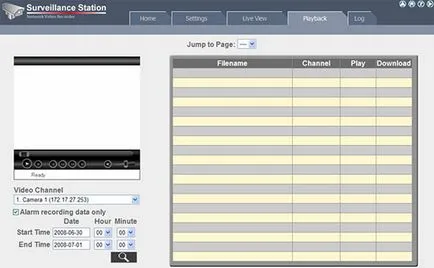
Изберете камерата в списъка с видео канал. Разположен само за запис на данни за аларма. за да изберете запис на алармата. Посочете диапазона дата и час и кликнете върху бутона, за да намерите записи.